Jadi, Anda lupa kode sandi ponsel cerdas Anda dan Anda terkunci di perangkat? Jangan khawatir, ini terjadi jauh lebih sering daripada yang Anda bayangkan.
Ada beberapa cara Anda bisa terkunci dari ponsel cerdas Anda. Mungkin Anda telah menemukan handset lama di antara beberapa kekacauan dan ketika mencoba masuk, sadar bahwa Anda lupa kode sandi. Mungkin Anda terbiasa menggunakan pemindai sidik jari atau pengenalan wajah pada ponsel cerdas Anda dan Anda tidak ingat kode sandi cadangan.
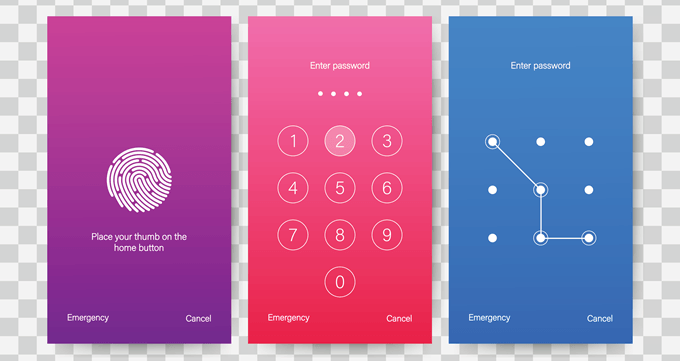
Perlu diingat bahwa jika Anda me-restart perangkat Anda, Anda harus memasukkan kode sandi manual sebelum Anda dapat terus menggunakan opsi biometrik Anda. Mungkin Anda baru saja memperbarui kode sandi Anda untuk alasan keamanan dan belum cukup menghafalnya.
Apa pun alasannya, kami di sini untuk membuat Anda masuk kembali ke ponsel Anda. Ada beberapa metode yang dapat Anda terapkan. Lihat opsi Anda di bawah ini.
Hapus Perangkat dengan Google ‘Temukan Perangkat Saya '
Harap perhatikan opsi ini dengan menghapus semua informasi pada perangkat dan mengembalikannya ke pengaturan pabrik seperti ketika pertama kali dibeli. Ini adalah opsi yang aneh jika Anda tidak memiliki informasi pada perangkat Anda yang didukung, tetapi itu adalah cara yang efektif untuk kembali ke perangkat yang terkunci.
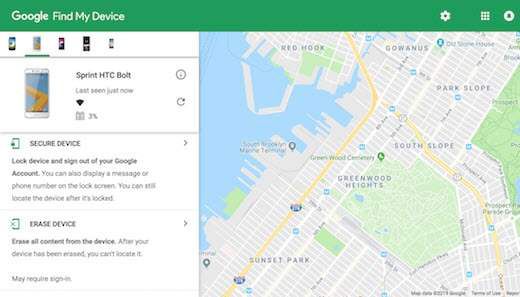
Untuk menggunakan metode ini, perangkat Anda juga harus masuk ke akun Google Anda. Jika ya, akses halaman Google Temukan Perangkat Saya pada browser web dari komputer, tablet, atau smartphone lain. Jika layanan telah mengidentifikasi telepon Anda, itu akan menampilkan informasi perangkat, termasuk nama, berapa lama itu ditemukan, operator, dan persentase baterai.
Jika layanan belum menemukan perangkat Anda, klik opsi segarkan hingga terdeteksi. Jika perangkat Anda masuk ke akun Google Anda, perangkat itu pada akhirnya akan mengambil perangkat tersebut.
Dari sini, pilih EraseDevicedan pilih lagi untuk langkah kedua. Anda kemudian akan diarahkan ke halaman login Google, di mana Anda harus memasukkan informasi akun Google Anda. Lakukan ini dan prosesnya akan dimulai. Setelah selesai, Anda dapat mengatur ponsel cerdas Anda sebagai perangkat baru dan mengatur kode sandi yang dapat Anda ingat.
Reset Pabrik
Seperti opsi pertama, ini akan menghapus semua informasi pada perangkat ini dan membawanya kembali ke pengaturan pabrik. Namun, ini adalah opsi yang dapat Anda gunakan tanpa harus mengakses halaman Google Find My Device.
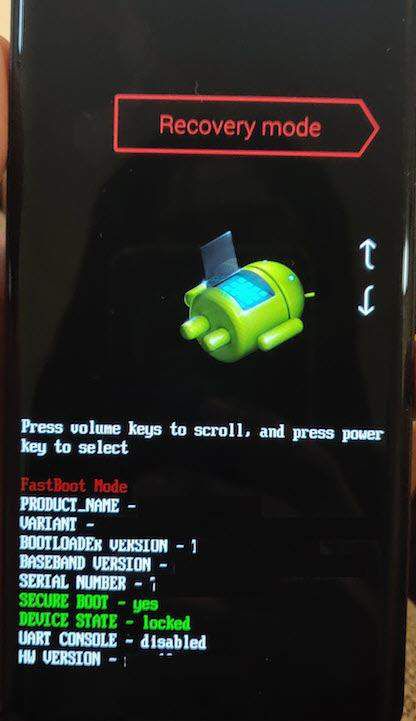
Untuk menggunakan opsi ini, Anda harus mem-boot perangkat ke Mode pemulihan. Cara standar untuk melakukan ini adalah dengan mematikan perangkat dan kemudian menahan tombol daya dan tombol volume turun secara bersamaan. Ini akan membawa Anda ke bootloader perangkat.
Fungsi dapat bervariasi tergantung pada perangkat. Beberapa perangkat mungkin mengharuskan Anda menahan tombol daya dan tombol volume naik. Perangkat Samsung yang lebih baru, misalnya, mengharuskan Anda menahan tombol daya, volume naik, dan tombol Bixby untuk mengakses bootloader.
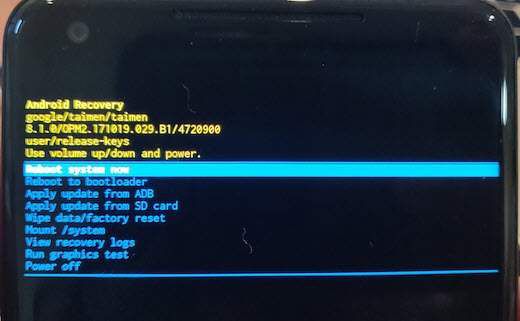
Setelah bootloader, gunakan tombol volume untuk menavigasi ke Mode Pemulihandan tekan tombol daya untuk masuk. Dalam Mode pemulihannavigasikan ke Hapus data / reset pabrik.
Tekan tombol daya untuk mengonfirmasi opsi dan perangkat Anda akan memulai ulang dan menghapus semua data Anda. Setelah selesai, Anda akan bisa mengatur ponsel cerdas Anda sebagai perangkat baru dengan kode sandi yang dapat Anda ingat.
Perlu diingat perangkat Android yang lebih baru mungkin mengharuskan Anda untuk memasukkan email dan kata sandi untuk akun Google Anda sebelum dapat melanjutkan dengan pengaturan pabrik. Setelah Anda melakukan ini, setel ulang akan berjalan dengan lancar.
Opsi Mode Aman
Harap perhatikan bahwa opsi ini hanya berfungsi jika Anda memiliki layar kunci-kunci ketiga yang dikustomisasi pada ponsel cerdas Anda alih-alih layar kunci stok. Fungsi ini berfungsi karena mode aman menonaktifkan semua aplikasi pihak ketiga saat Anda masuk dengan cara ini.
Untuk mem-boot ke mode aman, tekan tombol dayapada ponsel cerdas Anda dan tekan lama tombol Opsi matikan. Ini akan segera memunculkan prompt yang menanyakan apakah Anda ingin reboot ke safe mode. Pilih oke dan perangkat Anda akan reboot.
Setelah dalam mode aman, layar kunci pihak ketiga akan dinonaktifkan. Dari sini Anda dapat menghapus kata sandi atau menghapus instalan aplikasi. Nyalakan kembali perangkat Anda dan Anda dapat mengakses layar beranda tanpa memasukkan kode sandi. Anda kemudian dapat mengatur kata sandi baru pada aplikasi pihak ketiga Anda jika Anda ingin atau mengatur kata sandi melalui pengaturan stok Android.
Buka kunci dengan Samsung ‘Temukan situs web MyMobile’
Harap dicatat jika Anda tidak memiliki akun Samsung yang disiapkan, Anda tidak dapat menggunakan opsi ini. Secara keseluruhan, ini adalah cara yang sangat mudah bagi pengguna Samsung untuk mengatur ulang kode sandi mereka dan mendapatkan kembali akses ke smartphone mereka. Akses halaman Samsung Temukan Ponsel Saya pada browser web dari komputer, tablet, atau smartphone lain.
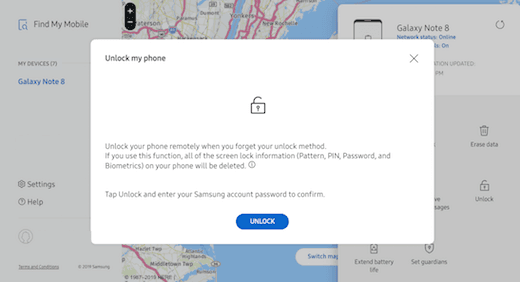
Masuk ke Samsung Anda akun dan pilih opsi Kunci Layar Saya. Anda akan melihat opsi untuk memasukkan PIN baru. Masukkan kode PIN baru dan pilih opsi Kunci.
Gunakan PIN baru ini untuk masuk ke perangkat Anda, tetapi perlu diingat bahwa kode ini khusus untuk layanan Find My Mobile. Anda harus memperbarui ke kode sandi permanen di pengaturan keamanan perangkat Anda untuk mempertahankan akses ke ponsel cerdas Anda.
Mengakses Android Debug Bridge (ADB)
Harap perhatikan bahwa ini adalah fungsi lanjutan yang hanya berfungsi jika ponsel cerdas Anda di-root dan jika Anda sudah menyiapkan Android Debug Bridge (ADB) disiapkan. di perangkat seluler dan komputer Anda (bagian dari alat Android SDK). Yang terbaik adalah tidak mencoba opsi ini jika Anda tidak terlalu mengenal alat-alat ini.
Anda juga mungkin memiliki masalah dengan opsi ini jika perangkat Anda dienkripsi secara default. Jika tidak, mengatur ulang kata sandi Anda melalui ADB adalah metode plug and play yang cepat dan dekat. Ini pada dasarnya menghapus file kata sandi pada ponsel cerdas Anda, memungkinkan masuk langsung ke layar beranda setelah dimulai ulang.
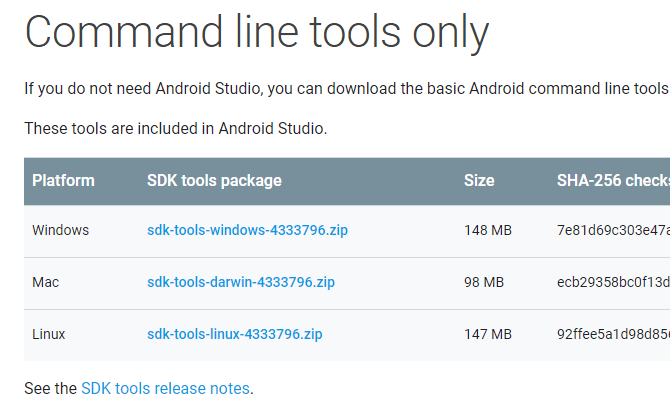
Hubungkan ponsel cerdas Anda ke Windows, Mac, atau komputer Linux melalui kabel data USB. Akses direktori instalasi ADB Anda dan buka jendela prompt perintah.
Masukkan perintah - adb shell rm /data/system/gesture.key- dan tekan Enter. Jika Anda memiliki komputer Mac atau Linux, Anda dapat membuka jendela Terminal, yang ditemukan di folder Utilitasdi folder Aplikasi.
Setelah selesai, hidupkan ulang ponsel Anda dan Anda harus dapat mengakses perangkat tanpa kode sandi. Setelah masuk ke perangkat Anda, Anda harus memperbarui ke kode sandi permanen karena metode ini adalah tindakan sementara.
opsi 'Lupa Pola'
Opsi ini sebagian besar untuk ponsel yang lebih lama, menjalankan Android 4.4atau sebelumnya, tetapi jika perangkat Anda memenuhi persyaratan, itu adalah opsi yang bagus untuk mendapatkan akses ke ponsel Anda dengan mudah. Fitur Lupa Pola eksklusif untuk kode sandi gaya pola.
Ini akan memungkinkan Anda untuk mengatur ulang kode sandi Anda dari layar kunci setelah lima upaya gagal. Setelah ini, masukkan kode sandi yang salah sekali lagi dan Anda akan melihat pemberitahuan yang memberi Anda opsi untuk membuka kunci perangkat Anda dengan pertanyaan keamanan atau menunggu 30 detik untuk mencoba lagi. Jika Anda memiliki pertanyaan keamanan atau PIN cadangan yang disiapkan dan mengingat detailnya, itu juga merupakan opsi dengan metode ini.
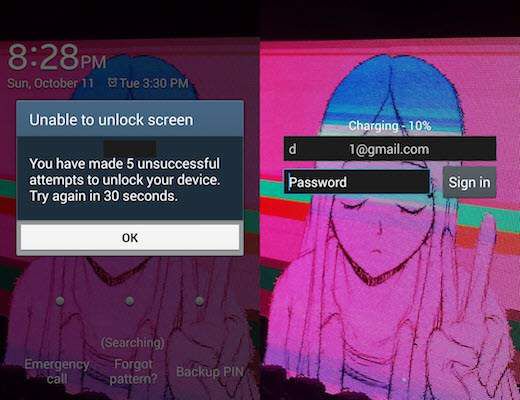
Jika tidak, pilih Opsi Lupa Pola?yang terletak di bagian bawah layar dan kemudian pilih Masukkan detail akun Googlejika opsi tersebut tersedia. Beberapa perangkat mungkin langsung menuju ke langkah berikutnya, di mana Anda dapat memasukkan nama pengguna dan kata sandi Gmail yang terkait dengan perangkat Anda.
Pilih Masukdan Anda akan menerima email ke akun tempat Anda dapat menggambar kode sandi pola baru, menyimpannya, dan menggunakan kode sandi itu untuk masuk lagi ke perangkat Anda.
Trik Panggilan Darurat
Opsi ini untuk ponsel lama yang dienkripsi dan menjalankan versi sistem antara Android 5.0dan 5.1.1. Itu adalah kerentanan yang telah diperbaiki pada versi Android yang lebih lama. Namun, bagi mereka yang memiliki perangkat lunak yang tepat, ini adalah cara yang bagus untuk memintas layar kunci dan mendapatkan akses ke ponsel cerdas Anda.
Ini pada dasarnya crash antarmuka pengguna layar kunci, yang memungkinkan Anda untuk memotong persyaratan kode sandi dan masuk ke perangkat Anda. Harap diingat bahwa opsi ini sangat temperamental dan tidak dijamin untuk bekerja.
Pilih opsi Panggilan Daruratdi layar kunci perangkat Anda. Setelah dialer muncul, masukkan 10 tanda bintang. Ketuk ganda tanda bintang untuk menyorot karakter. Untuk memastikan semuanya disorot, pilih opsi Salin.
Tetapkan kursor Anda di akhir set pertama tanda bintang dan tempelkan set lainnya di bidang. Ulangi fungsi Salindan Tempelini hingga bidangnya penuh dan Anda tidak dapat lagi menyorot.
Setelah ini, kembali ke layar kunci dan buka kamera. Akses drop-down menu notifikasiAnda dan kemudian ikon Pengaturan. Dari sini, Anda akan diminta untuk memasukkan kata sandi.
Sekali lagi, rekatkan tanda bintang yang sebelumnya Anda salin ke bidang kata sandi dengan menekan lama spasi dan memilih Rekat. Ulangi tindakan ini hingga layar kunci macet dan membuka perangkat Anda langsung ke layar beranda.